Babam bana bilgisayarını Raid 0'da çalıştırdığını söylediğinde, neden böyle bir konfigürasyon yapmak istediği konusunda kafam karışmıştı. Bildiğim kadarıyla, bir Raid konfigürasyonu yapmak eski ve karmaşıktı. Sonra araştırmamı yaptım.
Bilgisayarınızı bir baskın yapılandırmasında çalıştırmanın önemli avantajları vardır. Ev kullanımı için en yaygın olan baskın yapılandırmaları Raid 0 ve Raid 1'dir.

Raid 0, verileri birden fazla sürücüye eşit şekilde dağıtmaya odaklandığından (bir sürücüyü yedek olarak kullanmak yerine) makinenizin okuma / yazma hızını önemli ölçüde artırarak odaklanmanızı sağlar.
Raid 1, daha iyi veri sigortası sağlar; çünkü bir sabit sürücüden diğerine verilerin tam bir kopyasını oluşturur ve yedeklemeler yoluyla tam yedeklilik sağlar. Sabit disklerinizi Raid yapılandırmasında çalışacak şekilde ayarlamak, kurulumunuza dayanan kişisel bir karardır ve sizin için en uygun olanı seçmelisiniz. Kişisel olarak Raid 0'ı tercih ediyorum, çünkü veri güvenliği ve yedeklilik konusunda bilgisayar hızına ve performansına öncelik veriyorum.
Başlamadan önce
Geçerli makinenize bir baskın kurulum uygulamayı planlıyorsanız, bir yedeklemesilinecekgibi tüm verilerinizin>Ayrıca, kendi dosyaları için yeterli alana sahip iki ayrı flash sürücüye de ihtiyacınız olacak.
İlk flash sürücüde Raid sürücülerini indirmeniz gerekir. Makinenizi ve modelinizi seçtikten sonra bu İşte öğelerini bulabilirsiniz. İkinci flash sürücüde Windows ISO'yu indirmeniz gerekir. İndirme bağlantısını İşte bulabilirsiniz.
In_content_1 tümü: [300x250] / dfp: [640x360]->Her iki dosyayı da tek bir flash sürücüye yüklemek mümkündür, ancak başlangıçta sistemde kararsızlık raporları olmuştur, bu yüzden riske girmem. Başlayalım.
Raid 0 veya Raid1'i Ayarlama
Her bir Raid yinelemesinin faydalarından kısaca bahsettim, ancak hayattaki tüm avantajları ile gel ilgili dezavantajları. Raid 0 verilerinizi birden fazla sürücüye dağıttığından, tek bir sürücü arızalanırsa, diğer sürücülerdeki tüm veriler de giderilir. Raid 1'in dezavantajı, Raid 0'dan çok daha yavaş olmasıdır.
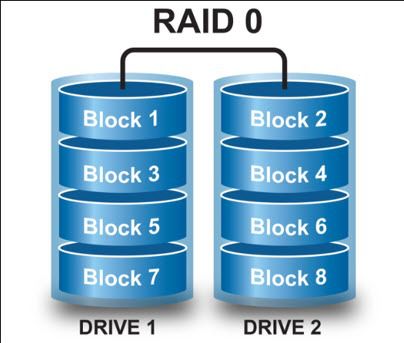
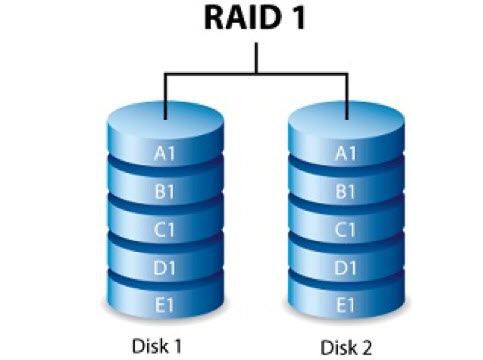
Olduğu söyleniyor , Raid 0 ve Raid 1'in kurulumu çok kolaydır ve temelde aynı kurulum işlemini gerektirir. Yapmak isteyeceğiniz ilk şey, anakartınızın yerleşik bir Raid denetleyicisine sahip olup olmadığını anlamak (çoğu modern anakartın yaptığı).
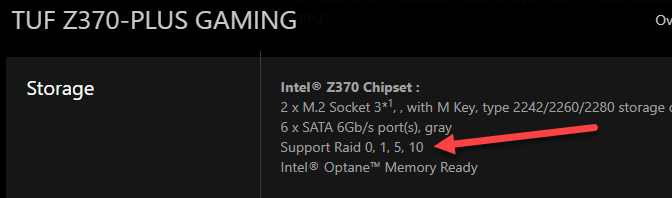
Buradan yapmanız gerekir:
Bir kez Ekranınız aşağıdaki resimde görüldüğü gibi olacak. Buradan yonga setininBIOS eşdeğerine gitmelisiniz. Bu ekran şöyle görünecek:
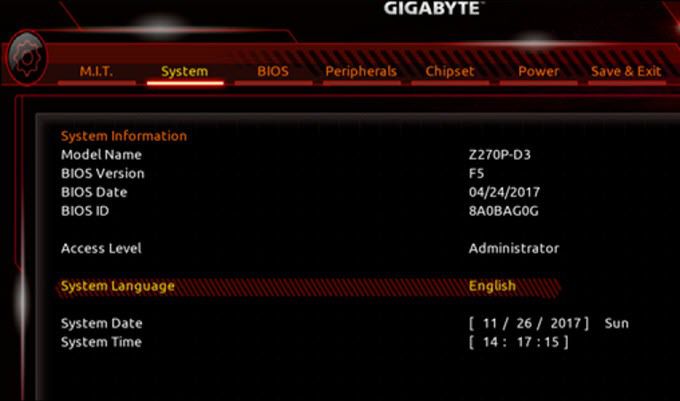
yonga setinizegittikten sonra, ekranınız şöyle görünecektir:
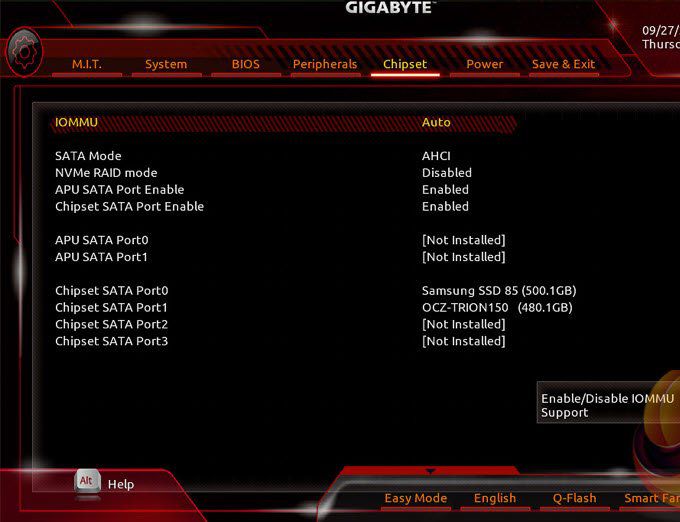
Yonga seti ekranından SATA Modu'na gitmeli ve AHCI
Anakartınızda Raid'i başarıyla başlattınız; Kaydet ve Çık'a basmanız yeterlidir. Bilgisayar bu noktada yeniden başlatılacak ve artık bulunmayan pencerelerin bir kopyasını başlatmaya çalışacaktır.
Raid denetleyici kullanıcı arayüzünü başlatmak için Ctrl + Rtuşunu basılı tutun (AMD için Ctrl + R, bu combo kurulumunuza göre değişebilir). Bu noktada ekranınız şöyle görünmelidir:
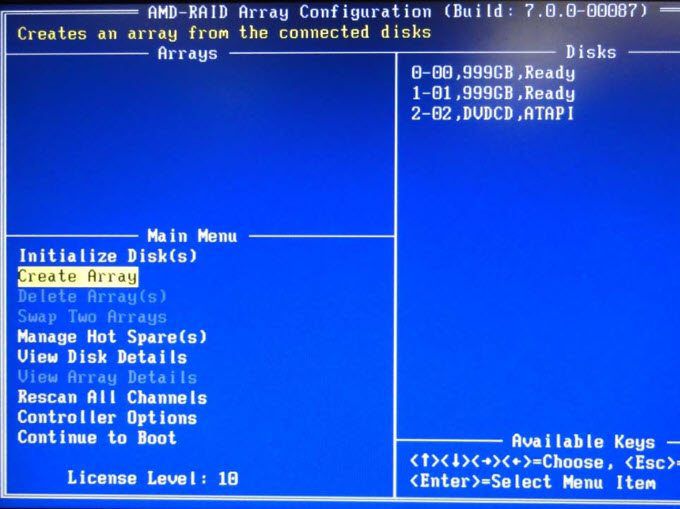
Bu noktaya ulaştıktan sonra Dizi Oluştur'u seçip baskın yapılandırması için kullanmak istediğiniz sürücüleri seçmelisiniz. Kullanılabilir sürücüler sağ tarafta Diskleraltında listelenir. Sürücüleri seçmek için Aveya Instuşunu kullanın ve diskleri yapılandırmayı tamamladığınızda Entertuşuna basın.
Bunu yaptıktan sonra ekranınız şöyle görünecektir:
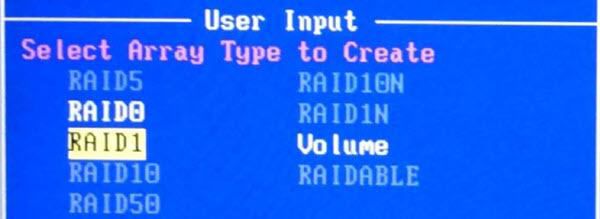
Buradan, hangi yapılandırmayı seçmek istediğinize karar verebilirsiniz. Şahsen Raid 0'ı seçtim ama seçim senin. Bundan sonra oluşturmak istediğiniz dizinin boyutunu seçeceksiniz.
Baskın sürücülerim için Tüm Kullanılabilir Alanlar'ın varsayılan ayarını kullandım. Bundan sonra önbellekleme modunu seçeceksiniz, varsayılan önbellekleme sistemini Okuma / Yazma'da tuttum. Bu şuna benzeyecek:
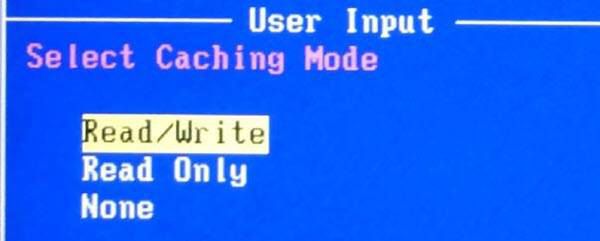
İstediğiniz şekilde yapılandırdıktan sonra dizinizi oluşturmak için Ctuşuna basmanız yeterli. Sisteminizi yeni Raid yapılandırmanızla yeniden başlatmak için Escve Ytuşlarına basın.
Yeniden başlattıktan sonra, BIOS'unuza dönün ve yeni baskın yapılandırmanızı seçin. önyükleme diski. Kaydet ve Çık'a başlamadan önce Ekranınız şunun gibi görünmelidir:
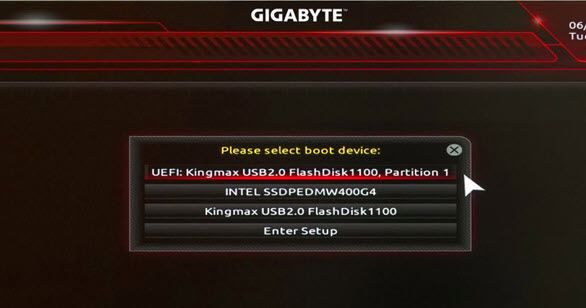
Bunu yaptıktan sonra makineniz yeniden başlatılır. Normal başlatma işleminden geçmesine izin verin. Size, ekranınızın bu şekilde görünmesi gereken noktada bir sürücü hatası soracaktır:
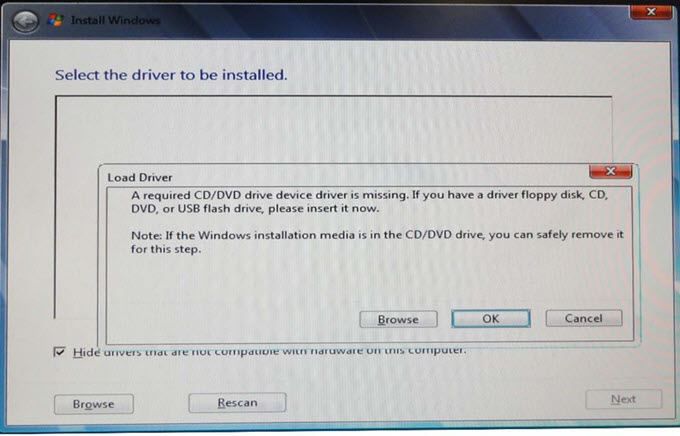
Daha önce yapmadıysanız, Raid Sürücüleriniziiçeren flash sürücüyü ve Windows ISO'nuzu içeren flash sürücüyü takın, sürücünün bulunduğu sürücüye ve klasöre gidin ve Tamam. Ekranınız şöyle görünmeli:
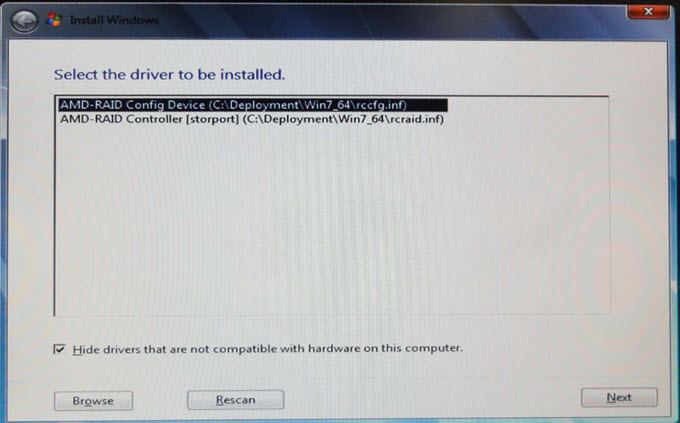
Kurulum için ihtiyaç duyduğunuz sürücüleri seçin ve ardından İleri'ye tıklayın. Bunu yaptıktan sonra, ekranınız yeni Windows 10 İşletim sisteminizi kurmak istediğiniz sürücüyü seçmenizi isteyecek ve ardından tekrar İleri'yi tıklayacaktır. Ekranınız şöyle görünecek:
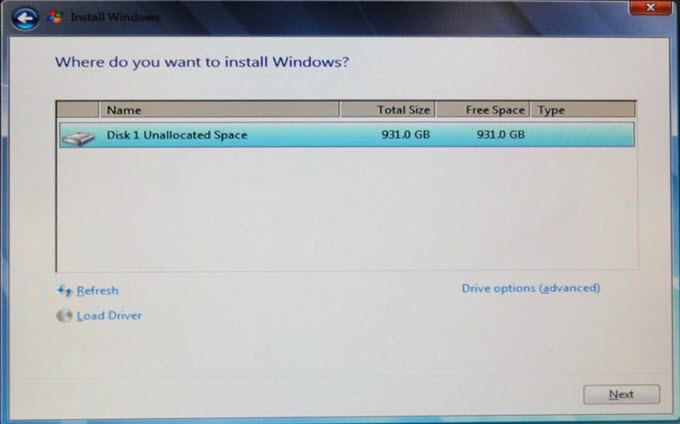
İşletim sisteminiz şimdi kurulmaya başlayacaktır. Buradan, seçtiğiniz hangi baskın düzeninde (0 veya 1) tamamen ayarlanmalıdır. Herhangi bir sorunuz varsa veya sürecin belirli bir bölümünde daha fazla çalışmaya ihtiyaç duyarsanız, bana bildirin ve size hemen geri döneceğim!
Yedekli bağımsız diskler dizisinin (RAID) dünyasının tadını çıkarın.